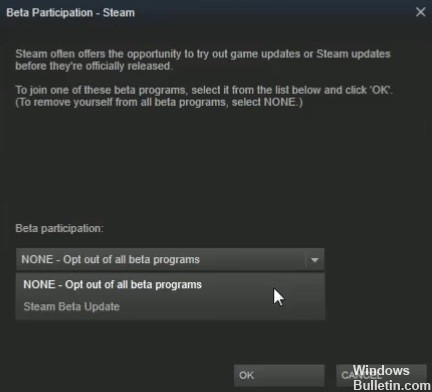Оновлено квітень 2024: Припиніть отримувати повідомлення про помилки та сповільніть роботу системи за допомогою нашого інструмента оптимізації. Отримайте зараз на посилання
- Завантажити та встановити інструмент для ремонту тут.
- Нехай сканує ваш комп’ютер.
- Тоді інструмент буде ремонт комп'ютера.

Як одна з найпопулярніших ігрових платформ у світі, Steam використовується великою кількістю користувачів для завантаження, встановлення та оновлення відеоігор. Однак не завжди все йде гладко з клієнтом Steam. За деякими даними, «Недійсна конфігурація місця зберігання” може виникнути помилка під час встановлення гри.
Помилка Steam «Недійсна конфігурація місця зберігання» не стосується певної гри чи версії Windows. Він може з’являтися випадковим чином через різні фактори, такі як кеш DNS, активація завантажувача клієнта Steam тощо. Але вам не потрібно турбуватися про це. Ось кілька рішень, які ефективно вирішили проблему для деяких користувачів. Ви також можете спробувати.
Що викликає помилку недійсної конфігурації сховища в Steam?

- Несправна адреса DNS.
- Застарілий клієнт Steam.
- Проблема з авторизацією.
- Участь у програмі бета-тестування.
- Завантажувач клієнта Steam як об'єкт запуску.
Як відновити помилку «Недійсна конфігурація сховища» в Steam?
Оновлення квітня 2024 року:
Тепер за допомогою цього інструменту можна запобігти проблемам з ПК, наприклад, захистити вас від втрати файлів та шкідливого програмного забезпечення. Крім того, це чудовий спосіб оптимізувати комп’ютер для максимальної продуктивності. Програма з легкістю виправляє поширені помилки, які можуть виникати в системах Windows - не потрібно кількох годин усунення несправностей, коли у вас під рукою ідеальне рішення:
- Крок 1: Завантажте інструмент для ремонту та оптимізації ПК (Windows 10, 8, 7, XP, Vista - Microsoft Gold Certified).
- Крок 2: натисніть кнопку "Нач.скан»Щоб знайти проблеми з реєстром Windows, які можуть викликати проблеми з ПК.
- Крок 3: натисніть кнопку "Ремонт всеЩоб виправити всі питання.
Вийдіть з програми бета-тестування Steam
- Відкрийте клієнтську програму Steam.
- Натисніть на меню Steam у верхньому лівому куті вікна програми.
- Натисніть Налаштування в меню.
- На вкладці Обліковий запис натисніть Редагувати для участі в бета-версії.
- У спадному меню Участь у бета-версії виберіть Видалити з усіх бета-програм.
Перевстановіть програмне забезпечення Steam

- Відкрийте утиліту «Виконати», натиснувши Windows + R.
- Введіть appwiz.CPL і натисніть OK.
- Потім виберіть Steam і натисніть опцію Редагувати/Видалити.
- Дотримуйтесь інструкцій з видалення, щоб видалити Steam.
- Перезавантажте Windows перед перевстановленням Steam.
- На сторінці завантаження програмного забезпечення натисніть «Встановити Steam», щоб отримати останню версію.
- Відкрийте майстер встановлення Steam, щоб додати ігровий клієнт до Windows.
- Потім користувачі можуть перемістити папку Steamapps назад у папку Steam.
Оновлення Steam
- Відкрийте вікно Steam і натисніть Файл.
- Виберіть Перевірити наявність оновлень клієнта Steam, щоб за потреби оновити програмне забезпечення.
Введіть команду Flushconfig у Виконати
- Відкрийте «Виконати», натиснувши клавішу Windows (ліворуч від клавіші Alt) і R.
- Потім введіть команду steam://flushconfig у «Виконати» і натисніть «ОК».
Порада експерта: Цей інструмент відновлення сканує репозиторії та замінює пошкоджені чи відсутні файли, якщо жоден із цих методів не спрацював. Він добре працює в більшості випадків, коли проблема пов’язана з пошкодженням системи. Цей інструмент також оптимізує вашу систему для максимальної продуктивності. Його можна завантажити за Натиснувши тут
ЧАСТІ ЗАПИТАННЯ
Що означає «Недійсна конфігурація депо»?
Однією з найпоширеніших причин помилки «Недійсна конфігурація місця зберігання» є те, що клієнт Steam застарів. Хоча програма може оновлюватися автоматично, ця функція може працювати некоректно. Якщо це станеться, клієнт не може бути успішно оновлений. Інший спосіб - змусити Steam оновитися.
Як очистити конфігурацію Steam?
- Закрийте клієнт Steam для робочого столу.
- Клацніть правою кнопкою миші на панелі завдань і відкрийте диспетчер завдань.
- Відкрийте Деталі та зупиніть будь-які активні процеси, пов’язані зі Steam.
- Натисніть комбінацію клавіш Windows + R, щоб відобразити командний рядок «Виконати».
- Зачекайте кілька хвилин і перезавантажте комп'ютер.
Як оновити Steam?
- Відкрийте програму Steam на своєму ПК або Mac і натисніть «Бібліотека» у верхній частині вікна.
- Клацніть правою кнопкою миші гру у вашій бібліотеці, налаштування оновлення якої ви хочете змінити, і виберіть «Властивості» зі спадного меню.
- Виберіть вкладку «Оновлення».